- Football Manager-spillere har rapporteret, at deres spil ikke forbliver i fuld skærm eller vinduesmodus.
- Både Windows 10 og Steam-klienten tilbyder nemme løsninger til at løse dette problem med kun et par klik.
- Se vores guider til, hvordan du løser problemer med Fodboldchef 2016, Fodboldchef 2017 og Fodboldchef 2018
- Hvis du vil holde dig ajour med de nyeste guider, anmeldelser og nyheder i spilverdenen, så gå over til vores dedikeret side hvor vi diskuterer dagens hotteste emner.

- CPU, RAM og netværksbegrænser med hot tab killer
- Integreret med Twitch, Discord, Instagram, Twitter og Messengers direkte
- Indbygget lydkontrol og brugerdefineret musik
- Tilpassede farvetemaer af Razer Chroma og tving mørke sider
- Gratis VPN og annonceblokering
- Download Opera GX
Vi har set flere forbedringer med hver post i Fodboldchef serier, og muligvis den mest bemærkelsesværdige er grafiske forbedringer.
Der er en vis kløft mellem fans af serien om at spille spil i vindues- eller fuldskærmstilstand, men en ting, der er fælles mellem dem, er at Football Manager ikke arbejder i fuld skærm eller vinduesmodus, som det skal.
Hvad kan jeg gøre, hvis Football Manager ikke arbejder i fuld skærm?
1. Tving Football Manager til at starte i fuld skærm eller vinduetilstand
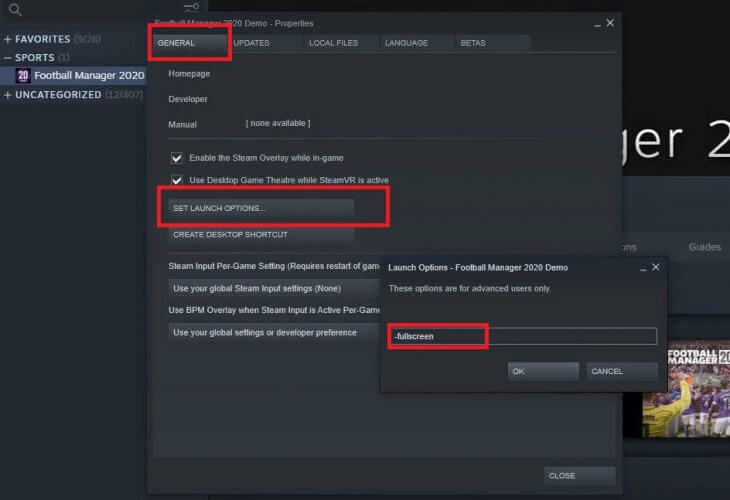
- Når du har Football Manager kørt, skal du bruge WindowstastaturgenvejAlt + Enter. Du skal se spilvinduet gå fra vinduesvindue til fuld skærm eller omvendt
- Når du starter spillet fra Steam, kan du indstille startmuligheder. For at gøre dette skal du følge disse trin:
- Højreklik på Football Manager i dit Steam-bibliotek
- Åben Ejendomme
- Klik på Indstil startindstillinger
- Tilføj koden -Fuld skærm eller -vindue
- Gemme og kør fodboldchef
For en komplet liste over lanceringsmuligheder kan du tjekke ud denne side på Steam-fora.
Forudsat at ændring af skærmindstillinger i Football Manager ikke virker for dig, kan du omgå spillets interne indstillinger og få det til at åbne i enten vinduesvindue eller fuldskærmstilstand.
For mere indhold af Football Manager-kvalitet, se vores fantastiske guider.
2. Opdater din grafikkortdriver

Du skal altid beholde din grafikkort driver opdateret, uanset om du har et problem eller ej. Alle producenter anbefaler at installere de nyeste drivere, da dette sikrer optimal ydelse og kompatibilitet.
Hvis du oplever problemer med Football Manager i fuld skærm, eller hvis vinduet ikke fungerer, skal du kontrollere opdateringer, da dette kan løse dit problem.
Usikker på, hvordan du opdaterer din grafikdriver? Vi har sat sammen en guide for at vise dig hvordan.
3. Ryd indstillingsmappen
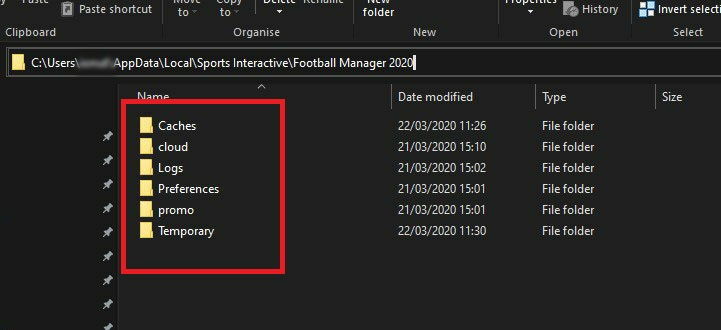
En løsning, der er foreslået af det officielle SI-testteam, til at hjælpe brugere, der har rapporteret, at Football Manager ikke arbejder i fuldskærm eller vinduer, er at rydde deres præferencer.
Når du gør dette, vil Football Manager genskabe disse mapper, når det starter, og rydde eventuelle problemer, der måtte være i konfigurationsfilerne. Før du sletter disse filer, anbefaler vi stærkt, at du laver en sikkerhedskopi af dem, da det måske er nødvendigt senere.
4. Kom i kontakt med det officielle SI-testteam
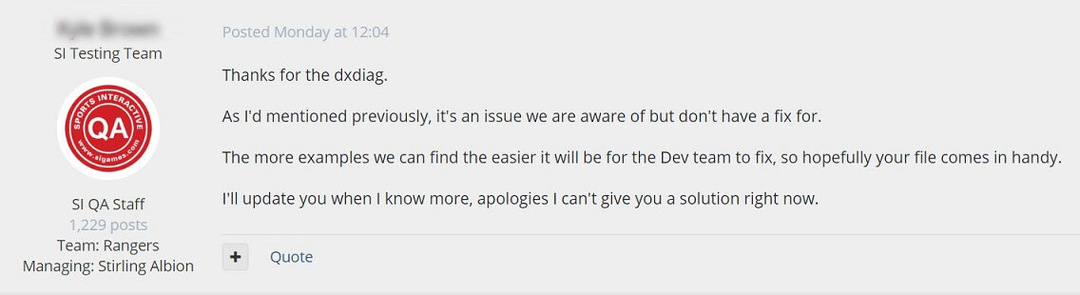
For at hjælpe testteamet med at undersøge dette problem videre, gør de det har spurgt brugere, der har problemer med, at Football Manager ikke arbejder i fuldskærmstilstand for at oprette et arkiv af konfigurationsfilerne og en dxdiag-dump og uploade dem til deres cloud-tjeneste for yderligere efterforskning.
For at gøre dette har udviklerne oprettet en side på supportfora for at vise spillerne, hvordan de sender deres data.
Du kan finde placeringen af konfigurationsfilerne ved at navigere til denne adresse i File Explorer:
C: Brugere [DIT WINDOWS-BRUGERSNAVN] AppData Local Sports Interactive Football Manager 2020
Vil du spille Football Manager 2020, men lancerer den ikke? Vi har en løsning på det!
Uanset om du oplever problemer med, at Football Manager ikke arbejder i fuld skærm eller i vinduetilstand, hjælper denne liste dig med at få det sorteret til sidst. Husk, at udviklerne arbejder på det, og en løsning skal være på vej.
Hvis du har flere spørgsmål eller forslag, tøv ikke med at lade dem være i kommentarfeltet nedenfor.
Ofte stillede spørgsmål
Du bør finde dette i spillets indstillinger, men hvis du har problemer med at spille FM20 i vinduetilstand, har vi en guide, der forklarer hvordan man kører et hvilket som helst spil med vinduer på pc.
Ved at bruge følgende Windows-genveje: Vind + D, Alt + Tab, Win + Tab.
FM20 er ikke en krævende titel, så enhver bærbar computer med de mindste systemkrav skal køre spillet. Hvis din bærbare computer har problemer, har vi en guide til hvordan man løser Football Manager 2020.

